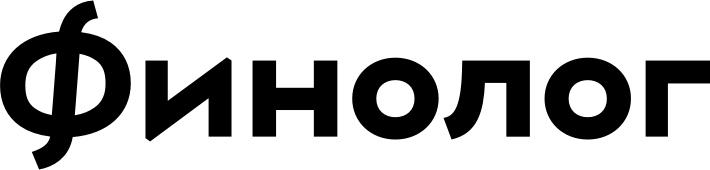Импорт операций из Эксель и выписок
Финолог умеет загружать операции из Эксель (.xls, .xlsx). А еще из файлов .csv и .txt — файлы в таких форматах выдают банк-клиенты:
Как выгрузить выписку из Сбербанка онлайн — читайте в конце страницы.
Чтобы импортировать операции в бизнес, в разделе «Деньги» нажмите кнопку Импорт:
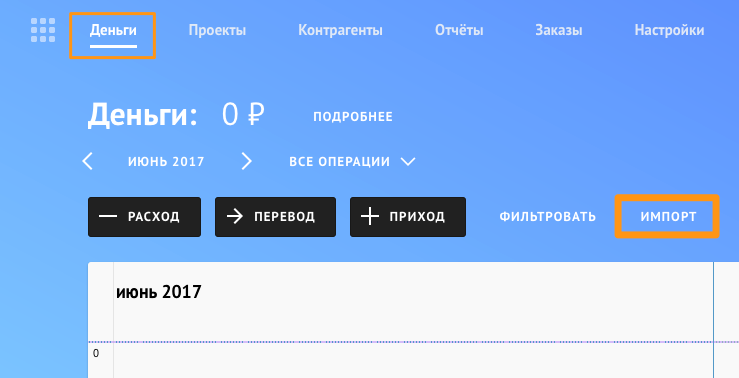
Нажмите кнопку Выбрать файл или перетащите файл в окно импорта:
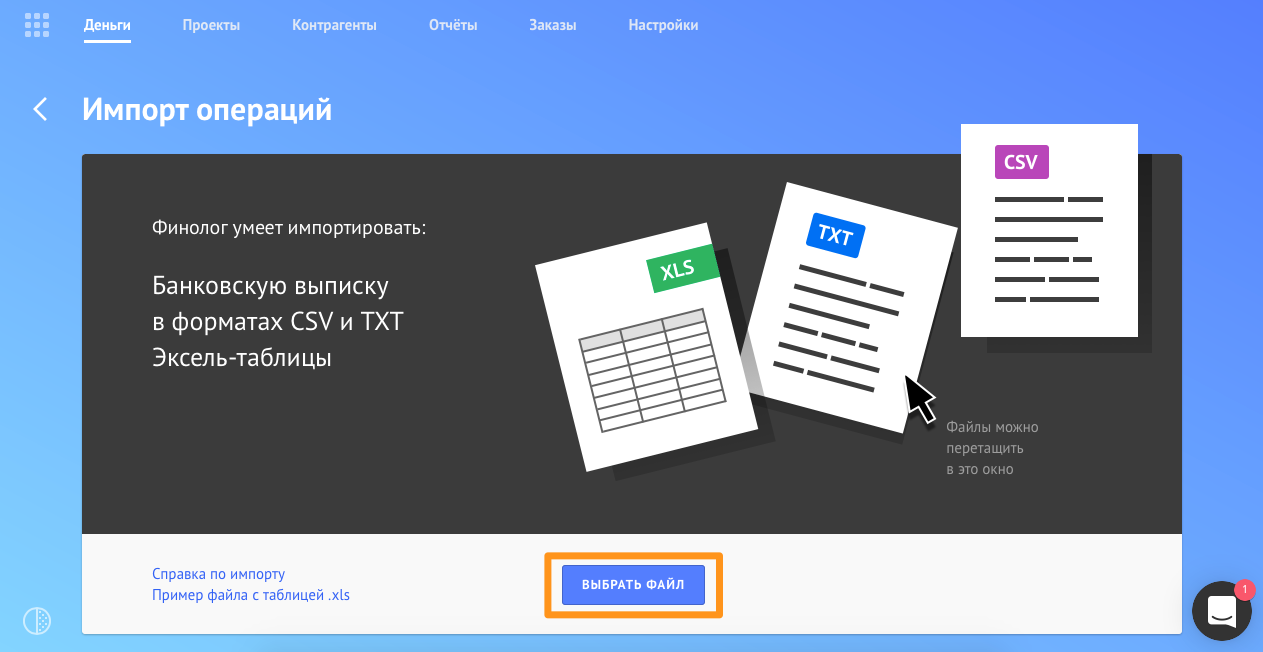
Ожидайте когда файл загрузится в списке загрузок:
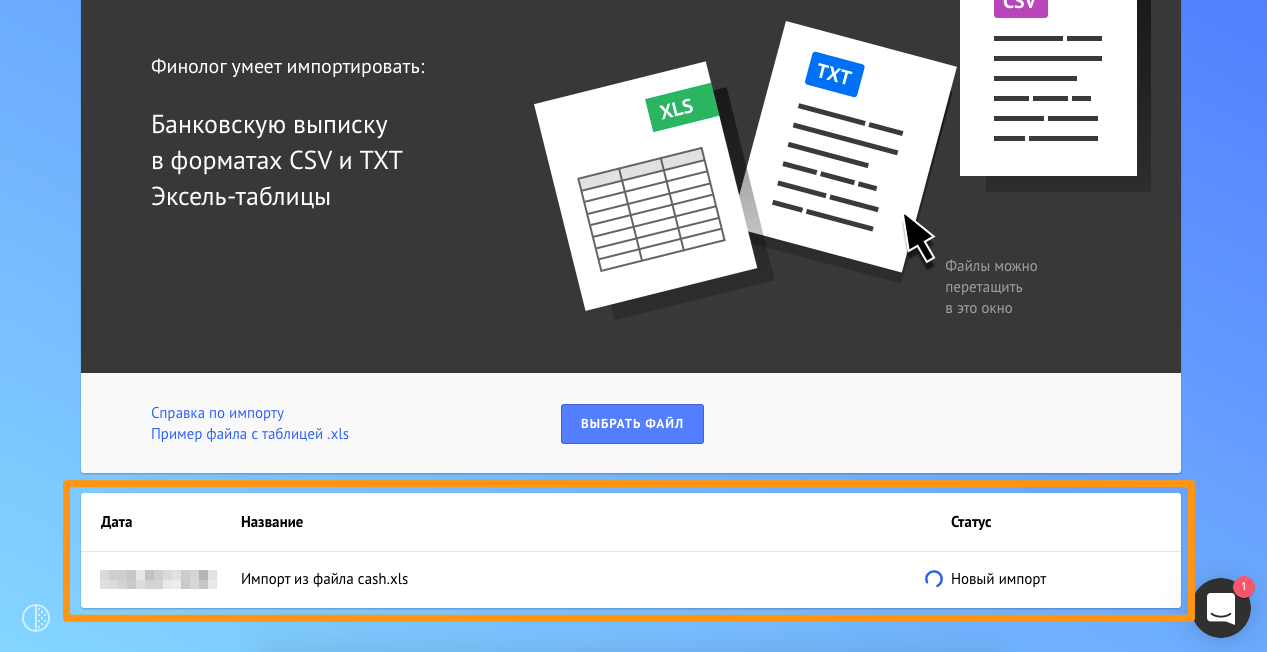
Файлы формата .txt импортируются без настройки.
Для файлов формата .xls, .csv требуется дополнительная настройка.
Нажмите кнопку Настроить напротив импортированного файла:

В открывшемся окне выберите названия полей для столбцов, которые хотите импортировать. Столбцы, для которых вы ничего не выберите, не будут импортированы:
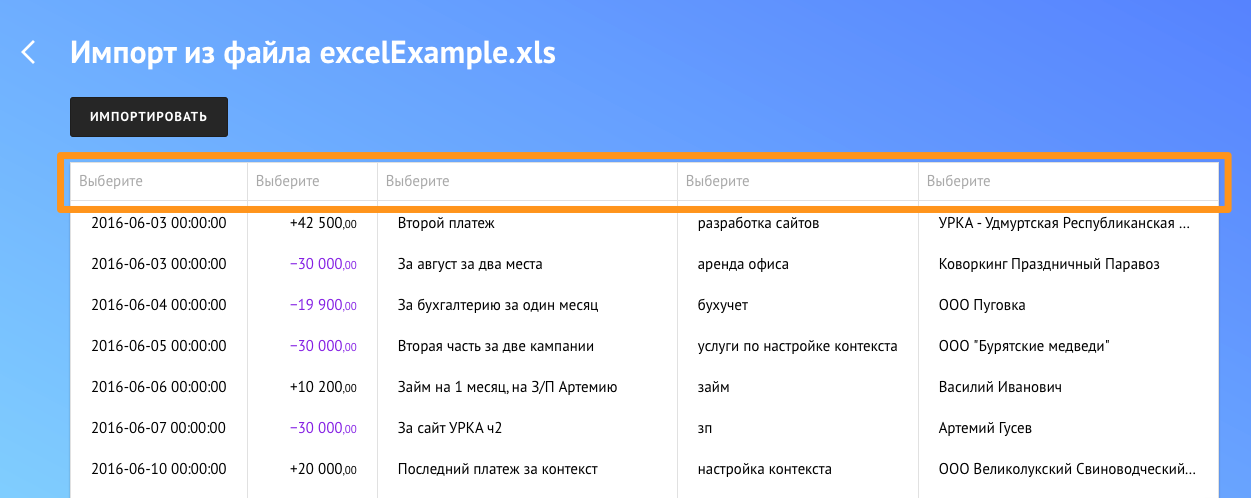
Суммы операций
Для столбца с суммами операций укажите счет, в который вы хотите загрузить операции. Если приходы и расходы совмещены в одном столбце — выберите название счета без скобок. В этом случае Финолог поймет по знаку, приход это или расход.
Если же операции прихода и расхода в разных столбцах, выберите для каждого их них счет с типом операций в скобках:
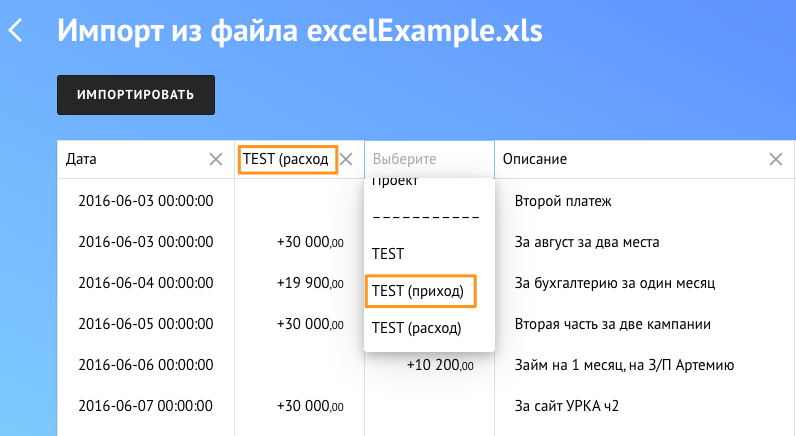
Нажмите Импортировать:
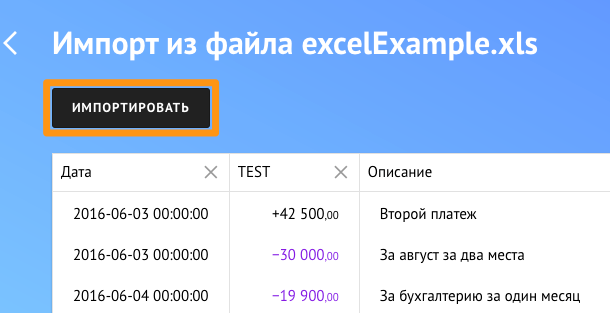
Финолог начнет импорт. Импорт происходит без вашего участия, так как файл уже загружен на сервер. Поэтому смело закрывайте страницу. Финолог
сообщит, когда загрузит операции.
Получение выписки из Сбербанка онлайн
Войти в клиент-банк «Сбербанка».
Перейти на вкладку «Выписки по рублевым счетам».
Выберите нужные документы.
Нажмите кнопку Экспорт документов.
Установить нужный интервал и нажать кнопку Экспортировать.
Примеры файлов для импорта
🤔
Не получилось произвести настройку? Остались вопросы?
Напишите нам об этом и наша тех.поддержка вам обязательно поможет в кратчайшие сроки.
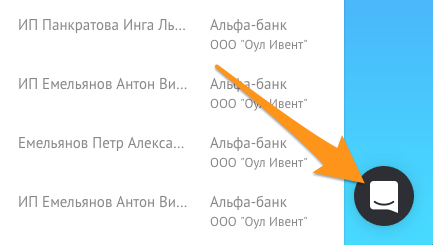
Воспользуйтесь часовой консультацией с нашими консультантами, которые помогут вам с настройкой и ответят на все вопросы.